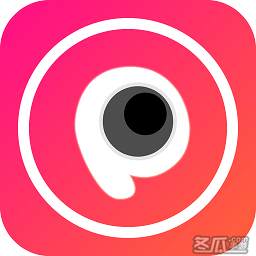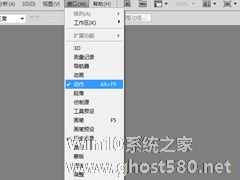-
PS如何载入动作?PS载入动作的方法
- 时间:2024-05-18 17:33:26
大家好,今天Win10系统之家小编给大家分享「PS如何载入动作?PS载入动作的方法」的知识,如果能碰巧解决你现在面临的问题,记得收藏本站或分享给你的好友们哟~,现在开始吧!
PS如何载入动作?对于ps的新用户,ps的很多功能还不知道如何使用,今天小编给大家带来的教程是关于ps如何载入动作的,具体操作步骤让我们一起来看看吧
方法/步骤
1、首先打开PS软件,点击窗口,选择动作。

2、然后我们找到动作区域,点击右边的小三角的图样。

3、接着点击小三角以后找到载入动作。

4、再点击载入动作,然后会有个窗口,选择载入按钮载入你下载的动作

5、最后我们载入成功后就可以在动作栏找到你载入的动作,完成!

以上就是今天教程的全部内容啦,大家都学会在ps载入动作了吗?还想了解更多的软件教程请关注系统之家。
以上就是关于「PS如何载入动作?PS载入动作的方法」的全部内容,本文讲解到这里啦,希望对大家有所帮助。如果你还想了解更多这方面的信息,记得收藏关注本站~
『此*文为Win10系统之家文♂章,转载请注明出处!』
相关文章
-
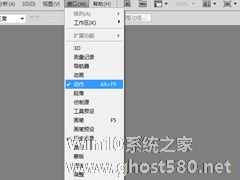
PS如何载入动作?对于ps的新用户,ps的很多功能还不知道如何使用,今天小编给大家带来的教程是关于ps如何载入动作的,具体操作步骤让我们一起来看看吧
方法/步骤
1、首先打开PS软件,点击窗口,选择动作。
2、然后我们找到动作区域,点击右边的小三角的图样。
3、接着点击小三角以后找到载入动作。<imgsrc="http://www... -

谈起PS我想很多人都不陌生,它是一款功能强大的绘图软件,我们也常常会使用它来P图等。有时候我们为了节省时间就会采用它的动作功能,那么PS动作怎么用呢?不懂的朋友赶紧看看小编提供的PS动作使用方法吧!
一、添加动作
1、首先,PS中的动作一般有两种格式:一种是ATN格式的,可以添加到PS中,看到具体的步骤,并且可以修改;另一种是EXE格式的,只能使用,无法进行编... -

如何使用PS制作绚丽的效果图片 使用PS制作绚丽的效果图片的方法
如何使用PS制作绚丽的效果图片?ps是一款图片编辑软件,用户可以使用其对图片进行编辑处理。想要使用ps制作绚丽的效果图片,但是不知道具体怎么制作。下面就是使用PS制作绚丽的效果图片的方法,有需要的朋友,可以参考一下。
1、新建一个800X800像素的空白白色背景,分辨率为72,颜色模式为RGB模式,点击确定。
2、设置前景色为黑色,按alt+dele... -

对于PS用户来说,抠图是常见操作之一。今天小编为大家带来新版AdobePhotoshop2018抠图方法。蒙版抠图分快速蒙版和矢量蒙版,原理就是用画笔涂抹需要保留的区域,低版本画笔涂抹边缘不是很精确,这里使用的最新版PhotoshopCC2018可以自动配合调整边缘,进行智能选择,抠图精准,适合毛发之类的图片抠图。接下来我们就一起往下看看新版PS抠图的方法吧。
方法步骤<...